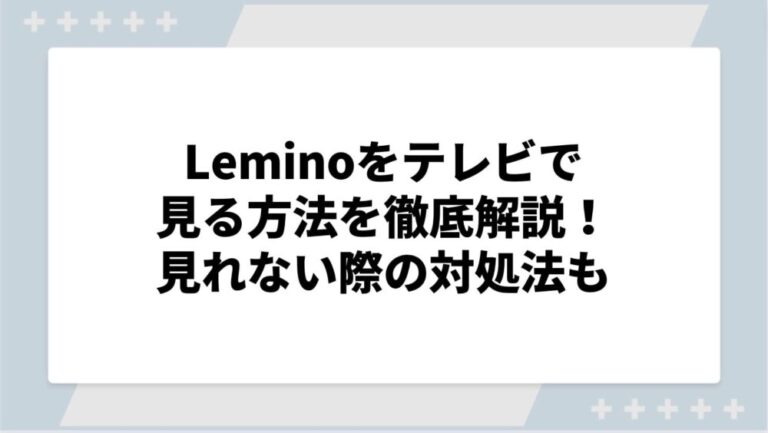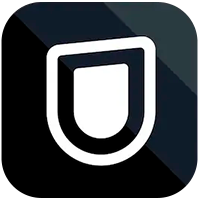2023年4月に登場した動画配信サービスLemino(レミノ)。
Leminoは無料で利用できるプランがある上に、旧サービスのdTVよりラインナップも機能も強化しています。
スマホで見るのが一番手軽ですが、自宅ではテレビの大画面でLeminoを見たい人もいるでしょう。
- Leminoをテレビで見る方法と注意点
- テレビメーカー別のテレビ視聴方法
- Leminoをテレビで視聴できない場合の対処法
- Lemino以外にテレビ視聴できるおすすめ動画配信サービス
この記事ではLeminoをテレビで見る方法についてまとめました。
Leminoの登録を検討している方は、Lemino 無料についても当サイトの別記事にて無料お試しについても解説しているの合わせて参考にしてみてくださいね。
大画面で見る作品は迫力があり倍以上に楽しむことができるので、ぜひテレビでLeminoを楽しんでください。
31日間無料トライアル
Lemino(レミノ)を テレビで見る方法は4つ
Leminoをテレビで見る方法は4つあります。
- ①Android TV/スマートテレビ
- ②Chromecast with Google TV
- ③Amazon Fire TV stick(第三世代)
- ④ドコモテレビターミナル
お手持ちの機器や予算も合わせて、上記のどれでLeminoを見るか検討してください。
以下、各方法について解説していきます。
①Android TV/スマートテレビ
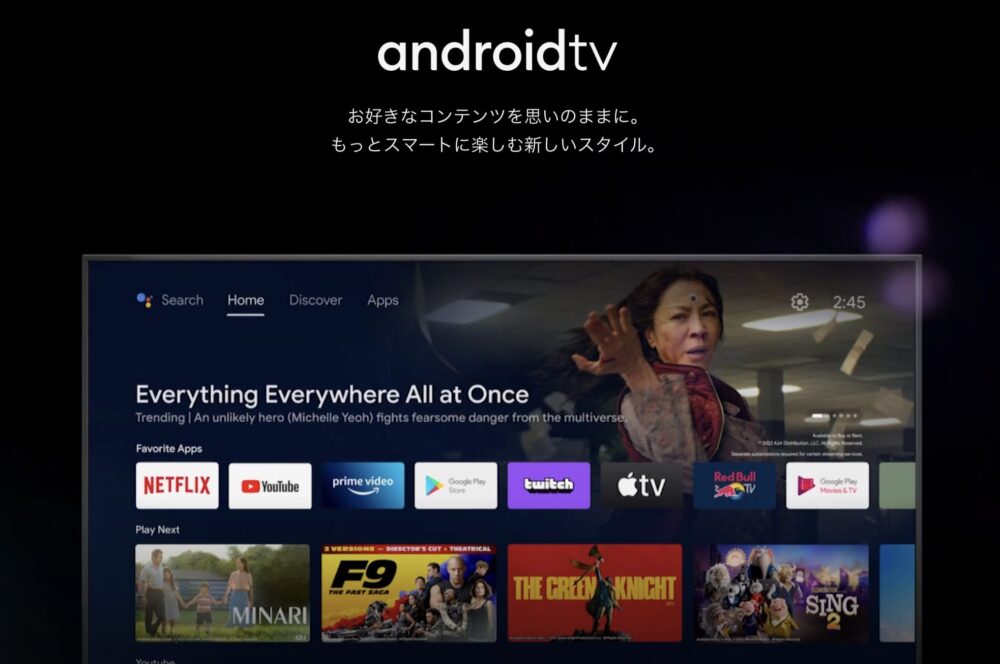
Android TVは、Googleが提供しているテレビ用プラットフォームです。
この内Leminoに対応しているのは、OS7.0以上搭載機種のみ。
Android TVが標準搭載されたスマートテレビは、以下のようなメーカーが代表的です。
- SONY
- SHARP
- REGZA
- TCL
- FUNAI
スマートテレビとは、「インターネットにつながるテレビ」のこと。
従来のテレビはテレビ番組やDVDを視聴する機能が主でしたが、スマートテレビはこれらの機能にインターネット接続機能や、スマホやタブレットなどの端末の連携機能やアプリ機能などがプラスされています。
そのため、Android TVでLeminoを見るメリットは、テレビとネット環境さえあればいいところ。
Leminoアプリをダウンロードすればカンタンに動画を視聴できます。
ただしAndroid TVは、Leminoが見れる他のデバイスに比べて高額です。
Leminoを視聴するためだけに、Android TVを購入するのはおすすめできません。
ちょうどテレビを買い替える時期なら検討する価値はありますが、Lemino目当てにわざわざ購入するほどではないでしょう。
②Chromecast with Google TV
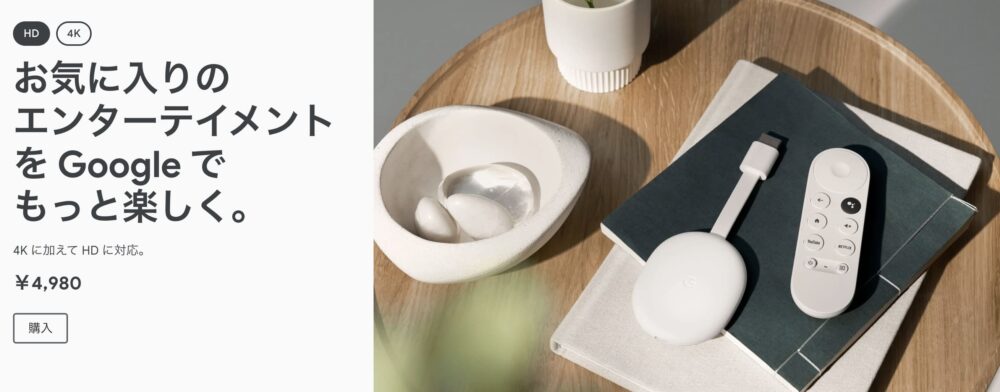
Android TVよりおすすめなのが、Leminoをメディアストリーミングデバイスで見る方法です。
GoogleのChromecast with Google TVは、Android TV搭載のデバイス。
Leminoの視聴方法はテレビのHDMI端子に差して、画面の指示通りに初期設定するだけです。
Chromecast with Google TVのモデルは、HDバージョンと4Kバージョンの2種類。
基本的な機能は同じですが、画質やメモリなどの一部スペックが異なります。
| HDバージョン | 4Kバージョン | |
|---|---|---|
| 価格 | 4,980円 | 7,600円 |
| 最大画質 | フルHD | 4K |
| ストレージ | 8GB | 8GB |
| メモリ | 1.5GB | 2GB |
| カラー | Snow | Snow/Sunrise/Sky |
4Kバージョンの方が高スペックですが、Leminoは4K対応ではないのでご注意ください。
他に4Kで見たいものがあるなら別ですが、Leminoをテレビで見たいだけならHDバージョンで十分でしょう。
またテレビ用Leminoアプリは、Chromecast with Google TVのみの対応です。
他のChromecast端末ではキャスト機能しか使えないのでご注意ください。
③Amazon Fire TV stick(第三世代)
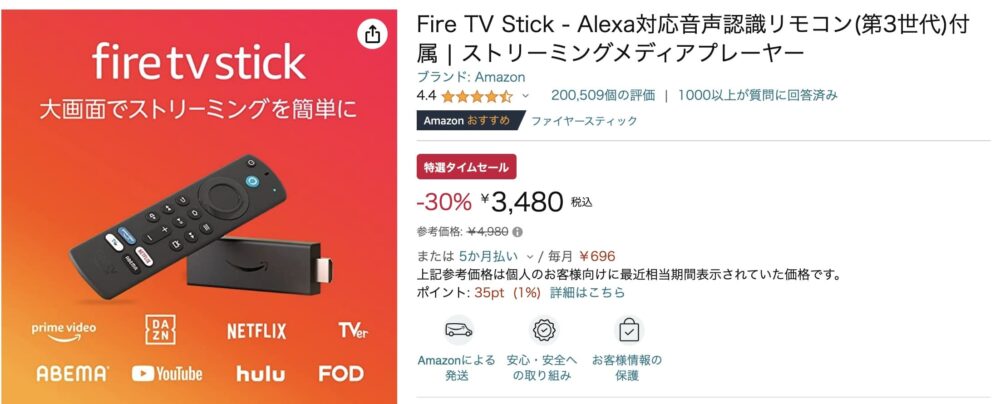
メディアストリーミングデバイスの中で一番人気なのが、Amazon Fire TV stick。
現在の最新モデルは、2020年に発売された第三世代です。
Leminoはこの第三世代モデルのみ対応しており、第一・第二世代モデルでは見れません。
第三世代モデルのリモコンには、AmazonプライムビデオやNetflixなどのVOD専用ボタンがついているのでわかりやすいですね。

Leminoの視聴方法はHDMI端子に挿して、画面の指示に従って初期設定するだけ。
Amazon Fire TV stick(第三世代)も複数のバージョンがあり、現在購入できるのは以下2種類です。
| Fire TV Stick | Fire TV Stick 4K Max | |
|---|---|---|
| 価格 | 4,980円 | 6,980円 |
| 最大画質 | フルHD | 4K |
| ストレージ | 8GB | 8GB |
| メモリ | 1GB | 2GB |
Leminoは4K対応ではないので、Fire TV Stick 4K Maxを買ってもフルHD止まりです。
また先述の通りLeminoは現行モデルのみ対応なので、古いモデルの場合は買い替えないといけません。
ただAmazon Fire TV stickはセールを狙えば、通常価格の3〜4割OFFで購入できます。
そのためメディアストリーミングデバイスの中ではかなり安価。
Amazonプライムは契約している人も多いでしょうから、特にこだわりがなければAmazon Fire TV stickでLeminoを見るのがおすすめです。
④ドコモテレビターミナル
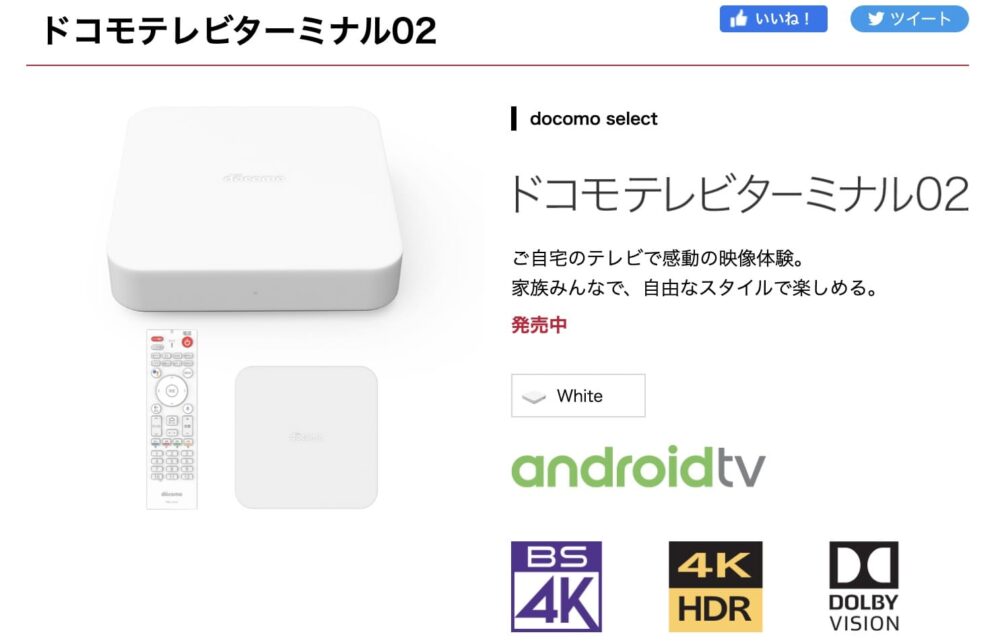
ドコモテレビターミナルは、ドコモが提供するセットトップボックス型のデバイス。
据え置き型なのでFire TV Stickなどに比べ場所を取りますが、HDMI端子でテレビに接続するやり方は同じです。

ドコモテレビターミナルでは、別売りのUSBハードディスクを使えば「ひかりTV for docomo」の録画もできます。
Lemino以外にも、ドコモ系列の料金プランがある動画配信サービスが視聴可能です。
- dアニメストア
- ディズニープラス
- DAZN for docomo
- ひかりTV for docomo
またドコモテレビターミナルはAndroid TV搭載なので、Android TV経由でYouTubeや他の動画配信サービスも見ることができます。
購入の場合は17,424円とかなりの価格ですが、レンタルプランであれば毎月550円から使える上に初月無料。
ドコモユーザーなら、ドコモテレビターミナルでLeminoを視聴する方法も検討してみてはいかがでしょうか。
Lemino(レミノ) をスマートテレビで見る方法【メーカー別】
Leminoをテレビで見る一番カンタンな方法は、スマートテレビで見る方法です。
ここからはLeminoをテレビで見る方法を、メーカー別に解説していきます。
- パナソニックのテレビで見る方法
- レグザ(REGZA)のテレビで見る方法
- ソニーのテレビで見る方法
- シャープのテレビで見る方法
メーカーで一括りにしてはいますが、上記メーカーのテレビが全てLeminoに対応しているとは限りません。
また上記メーカー以外のテレビでも、Leminoに対応している機種があります。
詳細はLeminoの対応機種でご確認ください。
またLeminoの視聴を開始するにあたり、dアカウントのログイン情報を用意しておきましょう。
パナソニックのテレビで見る方法

Leminoをパナソニックのテレビで見る方法は以下の通りです。
- リモコンの「アプリ」ボタンを押してLeminoを検索する
- Leminoのアプリを選択して起動する
- 「dアカウントでログイン」を選択
- アカウント情報を入力し、「次へ」を押す
- 「dアカウントのパスワード+セキュリティコードで認証」または「スマホ認証」を選択する
- 画面の指示に従って認証したら、視聴準備完了
パナソニックのテレビは最近のビエラならLeminoにほぼ対応していますが、5〜6年前の一部モデルは見れるものに制限があります。
下記のテレビはLeminoの広告付き作品非対応です。
| 2017年モデル | ES500 |
|---|---|
| 2016年モデル | DX950/DX850/DX800/DX770/DX750/DX600 |
| 2015年モデル | CX800N/CX800/CX700 |
Leminoプレミアムを契約している場合、一部の作品はログインすることで見れる場合があります。
しかし上記モデルでは、全ての広告付き作品を見ることはできないのでご注意ください。
レグザ(REGZA)のテレビで見る方法

Leminoをレグザで見る方法は以下の通りです。
- リモコンの「見るコレ」または「クラウドメニュー」ボタンからLeminoを検索する
- Leminoのアプリを選択して起動する
- 「dアカウントでログイン」を選択
- アカウント情報を入力し、「次へ」を押す
- 「dアカウントのパスワード+セキュリティコードで認証」または「スマホ認証」を選択する
- 画面の指示に従って認証したら、視聴準備完了
レグザも近年発売されたモデルは基本的にLemino対応ですが、一部例外もあります。
- 2017年モデル「V31」シリーズ
- 2016年モデル「V30」シリーズ
上記モデルはLemino非対応なので、Leminoを見たければFire Stick TVなど別の手段を検討しましょう。
ソニーのテレビで見る方法

Leminoをソニーのテレビで見る方法は以下の通りです。
- リモコンの「アプリ」ボタンからLeminoを検索する
- Leminoのアプリを選択して起動する
- 「dアカウントでログイン」を選択
- アカウント情報を入力し、「次へ」を押す
- 「dアカウントのパスワード+セキュリティコードで認証」または「スマホ認証」を選択する
- 画面の指示に従って認証したら、視聴準備完了
ビエラやレグザと違い、ソニーのブラビア2023年モデルはまだLeminoに対応していません。
対応機種に追加される可能性もあるので、続報を待ちましょう。
シャープのテレビで見る方法

Leminoをシャープのテレビで見る方法は以下の通りです。
- スマートテレビのホーム画面からリモコンで「アプリストア」を検索
- 「Lemino」のアプリを選択してインストールし起動
- dアカウントでログインし、「次へ」を選択
- 画面の指示に従って認証したら、視聴可能
Leminoに対応しているシャープのテレビは以下の通りです。
| FN1 | 4T-C75FN1 4T-C65FN1 4T-C55FN1 |
|---|---|
| FN2 | 4T-C55FN2 4T-C50FN2 4T-C43FN2 |
| FL1 | 4T-C65FL1 4T-C50FL1 4T-C42FL1 |
| EP1 | 4T-C75EP1 4T-C70EP1 4T-C65EP1 4T-C60EP1 4T-C55EP1 |
| ES1 | 4T-C65ES1 4T-C55ES1 |
| EQ1 | 4T-C77EQ1 4T-C65EQ1 4T-C55EQ1 |
| EQ2 | 4T-C48EQ2 4T-C42EQ2 |
| EU1 | 4T-C65EU1 4T-C55EU1 |
| EN1 | 4T-C70EN1 4T-C65EN1 4T-C60EN1 4T-C55EN1 |
| EN2 | 4T-C50EN2 4T-C43EN2 |
| EL1 | 4T-C75EL1 4T-C65EL1 4T-C55EL1 4T-C50EL1 4T-C43EL1 |
| EJ1 | 4T-C65EJ1 4T-C50EJ1 4T-C42EJ1 |
| EF1 | 2T-C32EF1 2T-C24EF1 |
| DX1 | 8T-C85DX1 8T-C75DX1 8T-C65DX1 |
| DW1 | 8T-C70DW1 8T-C60DW1 |
| DP1 | 4T-C65DP1 4T-C55DP1 |
| DS1 | 4T-C65DS1 4T-C55DS1 |
| DQ1 | 4T-C65DQ1 4T-C55DQ1 |
| DQ2 | 4T-C65DQ2 4T-C55DQ2 |
| DN1 | 4T-C70DN1 4T-C65DN1 4T-C60DN1 4T-C55DN1 |
| DN2 | 4T-C50DN2 4T-C43DN2 |
| DL1 | 4T-C65DL1 4T-C50DL1 4T-C43DL1 |
| DJ1 | 4T-C42DJ1 |
| CX1 | 8T-C70CX1 8T-C60CX1 |
| CQ1 | 4T-C65CQ1 4T-C55CQ1 4T-C48CQ1 |
| CN1 | 4T-C70CN1 4T-C60CN1 4T-C55CN1 4T-C50CN1 4T-C43CN1 4T-B60CN1 |
| CL1 | 4T-C55CL1 4T-C50CL1 4T-C43CL1 4T-C40CL1 4T-B55CL1 4T-B50CL1 |
| BW1 | 8T-C70BW1 8T-C60BW1 |
| BN1 | 4T-C70BN1 4T-C60BN1 4T-C50BN1 4T-C45BN1 |
| BL1 | 4T-C55BL1 4T-C50BL1 4T-C45BL1 |
| BJ1 | 4T-C40BJ1 |
| AX1 | 8T-C80AX1 8T-C70AX1 8T-C60AX1 |
| AW1 | 8T-C60AW1 |
| AN1 | 4T-C60AN1 4T-C50AN1 |
| AL1 | 4T-C45AL1 |
| AM1 | 4T-C60AM1 4T-C50AM1 4T-C43AM1 |
| AU1 | 4T-C70AU1 |
| AJ1 | 4T-C60AJ1 4T-C55AJ1 4T-C50AJ1 4T-C45AJ1 4T-C40AJ1 |
| UH5 | LC-60UH5 LC-55UH5 |
| US5 | LC-60US5 LC-55US5 LC-50US5 |
他のスマートテレビに比べて対応機種が多いので、シャープのスマートテレビは比較的良心的ですね。
Lemino(レミノ) 対応テレビでログインする方法
ここでは、Lemino対応テレビでログインする方法をまとめていきます。
- Lemino対応テレビでログインキーでログインする方法
- Lemino対応テレビでdアカウントでログインする方法
ログインキーとdアカウントの2つログイン方法があるので、どちらも確認してみてくださいね。
Lemino対応テレビでログインキーでログインする方法
ログインキーでログインする手順は以下の通りです。
- 「ログインキーでログイン」を選択後、8桁のログインキーを表示
- 利用しているPCのブラウザ・スマートフォン・タブレットでLeminoサービスサイト(アプリ)を開き、「設定」→「dアカウント」→「TVでログイン」を選択
- テレビ画面に表示されているQRコードからも「TVでログイン」を選択後の画面に遷移
※「TVでログイン」を選択後にdアカウントでのログインを求められる場合があります - 「TVでログイン」画面でテレビ画面に表示されている8桁のログインキーを入力、「設定」を押す
ログインキーとは、Lemino対応テレビで動画視聴の際に、契約のdアカウントをテレビに認証させるものです。
Leminoアプリをインストールした端末(スマホ・タブレットまたはPC)からログインキーを用いて認証するとLemino対応テレビにて視聴できるようになります。
Lemino対応テレビでdアカウントでログインする方法
dアカウントでログインする手順は以下の通りです。
- 「dアカウントでログイン」を選択する
- Leminoを利用になるdアカウントをリモコン操作で入力、「次へ」を押す
- 「dアカウントのパスワード+セキュリティコードで認証」または「スマホ認証」を進める
dアカウントでログインする方が工程が少なくおすすめです。
セキュリティーコードが届かないといった問題が起こった場合はLeminoのよくある質問を確認してみてくださいね。
Lemino(レミノ) テレビで見る際の注意点
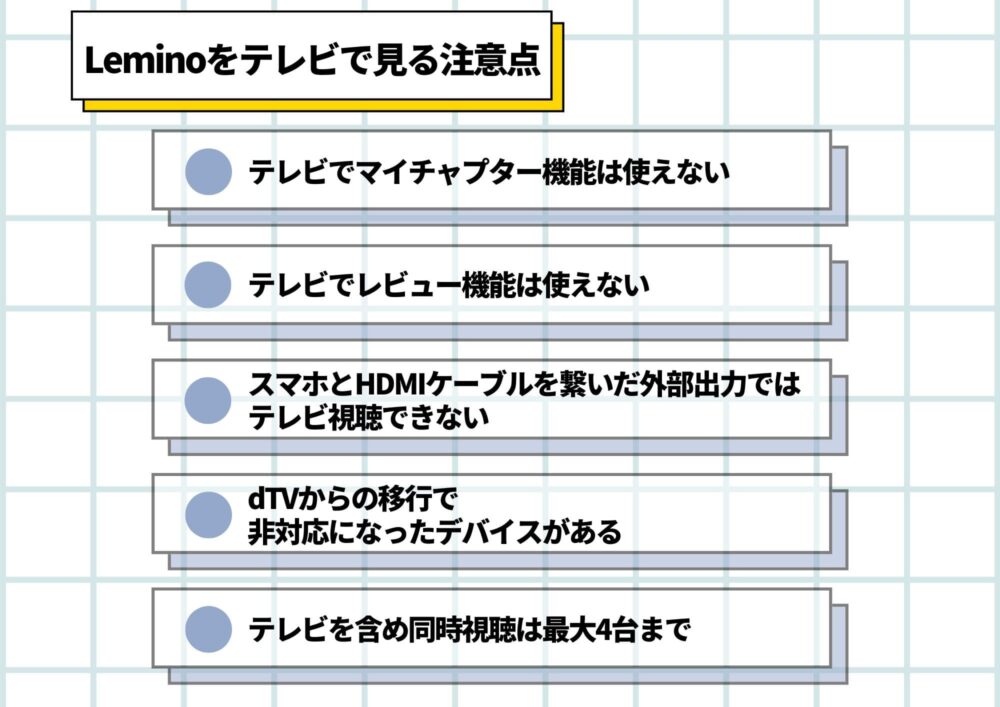
Leminoをテレビで見る際は、デバイスだけでなく使い方にも注意が必要です。
スマホアプリでLeminoを見るのとは違い、機能に制限がある場合があります。
- テレビでマイチャプター機能は使えない
- テレビでレビュー機能は使えない
- スマホとHDMIケーブルを繋いだ外部出力でテレビ視聴できない
- dTVからの移行で非対応になったデバイスがある
- テレビを含め同時視聴は最大4台まで
人によっては、テレビではなくスマホでLeminoを見る方が使いやすいでしょう。
実際にLeminoをテレビで見る前に確認しておくと安心ですよ。
テレビでマイチャプター機能は使えない

Leminoには、お気に入りのシーンをチャプターできる「マイチャプター機能」があります。
使い方はカンタンで、アプリで動画を再生中、画面を長押しするだけ。
もしくはチャプターボタンで選択・追加する方法もあります。
- プレイヤー画面で「チャプター」をタップ
- チャプター作成画面でコメントや絵文字などを入力
- 「チャプターを追加」ボタンをタップして完了
1作品につき20件、1アカウントにつき2,000件までチャプターを作成できるので、かなりの数です。
マイチャプターはSNSやLeminoのエモートラインなどでシェアできるので、お気に入りの作品を友達に布教する時にも使えます。
ただ残念ながら、このマイチャプター機能はテレビでは使えません。
マイチャプター機能を使いたい場合は、スマホアプリでLeminoを視聴しましょう。
テレビでレビュー機能は使えない
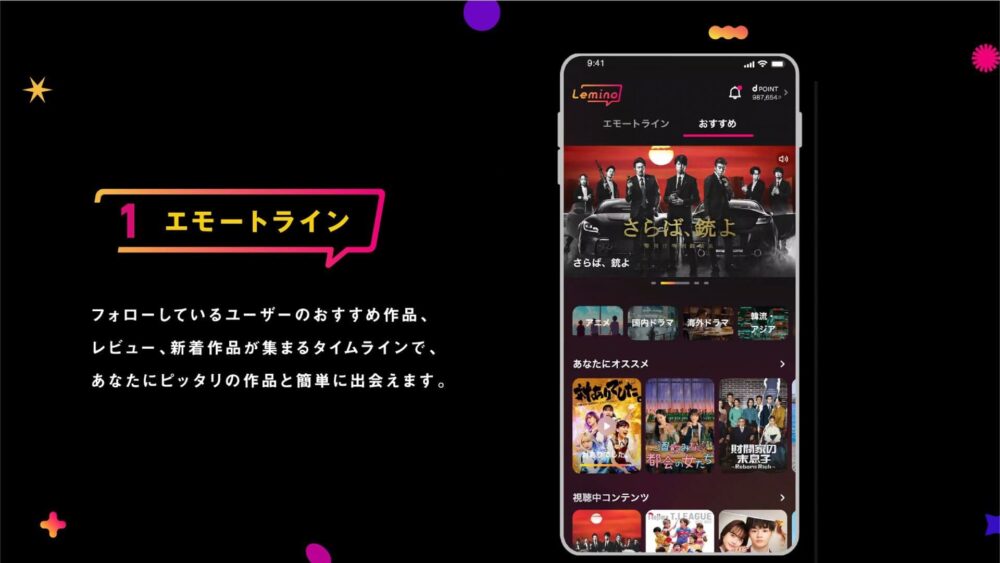
マイチャプターと同じく、Leminoのレビュー機能もテレビでは使えません。
Leminoのレビュー機能は、プロフィールや作品画面で確認できる他、フォロワーのエモートラインにも表示されます。
SNSのようにレビューがシェアされるため、嗜好が近い人と一緒に作品を楽しめるのが魅力です。
レビューはLeminoアプリの作品画面からカンタンに投稿できます。
- 作品画面で「レビュー」をタップ
- スコアやレビューを入力
- 「レビューを投稿する」をタップして完了
このレビュー機能もテレビでは使えないため、スマホアプリから投稿しましょう。
スマホとHDMIケーブルを繋いだ外部出力でテレビ視聴できない
動画配信サービスの中には、スマホとテレビをHDMIケーブルで繋いで視聴できるものもあります。
HDMIケーブルさえあればいいので、メディアストリーミングデバイスやAndroid TVを買うより安上がりです。
しかしLeminoでこの方法は使えません。
さらにLeminoでは著作権保護の観点から、VGA端子やDVI端子などを用いた外部出力を禁止しています。
HDMIケーブルを接続してLeminoを視聴する場合は、必ずHDCP対応のディスプレイと接続しましょう。
HDCPとは、デジタルコンテンツの不正コピーを防止する著作権保護機能です。
VGAやDVIといったHDCP非対応の端子を使うと規約違反になるため、ご注意ください。
dTVからの移行で非対応になったデバイスがある
LeminoはdTVがリニューアルした動画配信サービスですが、dTVからの移行で非対応になったデバイスがあります。
以下リストにまとめているのでぜひ確認してみてくださいね。
| スマートフォン/タブレット | iPhone/iPad iOS11.0以上14未満 Androidスマートフォン/タブレット Android5.0以上8.1未満 Amazon Fireタブレットシリーズ Fire OS7.0未満のタブレット Fire7タブレット Fire HD 8タブレット |
|---|---|
| パソコン | Mac macOS10.14以上10.15未満 |
| スマートテレビ/レコーダー | ソニー製品 パナソニック製品 レグザ製品 船井電機製品 日立製品 その他Android TV対応端末(Chromecastを含む) Android TV OS7未満 |
| その他 | Amazon Fire Stick(第一・二世代) Apple TV ひかりTVチューナー Nexus Player |
非対応になったデバイスは主に旧製品のものが多いです。
スマートテレビ/レコーダーの非対応機種については、Lemino公式サイトよりご確認ください。
テレビを含め同時視聴は最大4台まで
Leminoは、1つの契約につき同時に最大4台まで同時視聴が可能です。
同じdアカウントでログインする必要がありますが、家族の誰か1人がLeminoに加入していれば楽しめます。
ただし、同じ作品を別端末で同時視聴ができないのでその点は注意しておきましょう。
Lemino 同時視聴については当サイトの別記事にて詳しく解説していますので、ぜひ参考にしてみてくださいね。
Lemino(レミノ) をテレビで見れない時の対処法
Leminoをテレビで見る方法はいたってカンタンです。
メディアストリーミングデバイスを使う場合も、HDMI端子に挿して画面の指示通りに設定していけばいいだけ。
しかし場合によっては、Leminoをテレビで見れない事態も起こり得るでしょう。
ここではLeminoをテレビを見れない時のトラブル対処法をまとめました。
- Wi-Fiを確認する
- 接続機器を確認する
- Leminoに問い合わせる
Leminoをテレビで見れない時は、たいていWi-Fiや接続機器の不良が原因です。
それぞれ解説していきます。
Wi-Fiを確認する
Leminoをテレビで見れない場合、一番多いのがインターネット環境の不具合です。
まずはLeminoを繋いでいるWi-Fiの状況を確認しましょう。
Wi-Fiの接続不良が原因なら、再起動することでLeminoを見れるようになります。
Wi-Fiルーターに再起動ボタンがあれば、それを押すだけで再起動は完了です。
再起動ボタンがない場合は電源ボタンを一度切り、また入れ直してください。
どちらもなければ以下の方法で再起動しましょう。
- ルーターの電源を抜く
- テレビやFire TV StickなどLeminoをテレビで見る際に使っているデバイスの電源を抜く
- 5分〜10分放置する
- テレビやFire TV StickなどLeminoをテレビで見る際に使っているデバイスの電源を入れる
- ランプが正常に点灯したら、ルーターの電源を入れる
この場合、電源を抜く順番と、入れ直す順番は必ず守ってください。
また電源を抜いた後、放電する時間も十分に取りましょう。
接続機器を確認する
Wi-Fiに問題がなかったり、Wi-Fiを再起動してもダメなら次は接続機器です。
ChromecastやFire TV stickの不具合の可能性があります。
具体的には以下の点を確認してみてください。
- 電源が入っているか
- コンセントやHDMI端子など接続部分が緩んでいないか
- OSが最新か
意外と多いのが、そもそも電源が入っていなかったというケースです。
同じくケーブルが引っ張られたりして、コンセントやHDMI端子から外れかかっている場合もLeminoが見れません。
LeminoのOSが古い場合も不具合が起こりやすいので、最新バージョンが公開されていないか確認してみましょう。
Leminoに問い合わせる
Wi-Fiも接続機器も問題なく、どうしてもLeminoをテレビで見れない時は公式に問い合わせるしかありません。
Leminoお問い合わせページにアクセスし、LINEもしくはチャットボットで問い合わせましょう。
どちらもオンラインで24時間受け付けています。
原則2営業日以内に回答があるため、金曜〜日曜に問い合わせた場合は翌週まで待たなければなりません。
ちなみにLeminoはメールと電話での問い合わせ方法もありますが、こちらは請求全般および電話料金合算払いに関する問い合わせ専用です。
Leminoが見れない問い合わせだけなら、LINEかチャットボットで問い合わせましょう。
Lemino(レミノ) をテレビで見れない際に検討すべき視聴方法
Leminoをテレビで見れない際に検討すべき視聴方法についてまとめています。
- スマートフォン/タブレット
- パソコン
スマートフォン/タブレットとパソコンについて詳しく解説するのでぜひ参考にしてみてくださいね。
スマートフォン/タブレット
一番使いやすい方法としてはスマートフォンやタブレットを用いて視聴する方法です。
まずは、自分が持っている端末がLeminoアプリに対応しているか確認しましょう。
| OS | 推奨ブラウザ | |
|---|---|---|
| iPhone/iPad | iOS14以上 ※iPhone SE(第一世代)は対象外 |
Safari最新版 |
| Androidスマホ・タブレット | Android8.1以上 | Chrome最新版 |
| Amazon Fireタブレット | Fire OS 7.0以上の下記機種 Fire HD 10:9世代、11世代、13世代 Fire MAX 11:13世代 ※Plus・キッズモデル、キッズプロ含む |
ー |
スマートフォンやタブレットでLeminoを見るにはまず、専用アプリをダウンロードしましょう。
Leminoアプリを取得する方法は以下の通りです。
- スマートフォンまたはタブレットでLeminoアプリをダウンロード
- dアカウント入力し画面に従って進めていく
- ホーム画面から好きな作品を選んで視聴
iPhoneやiPadであれば「App Store」、Androidであれば、「Google Play Store」でLeminoと検索するとアプリが出てきます。
残念ながら、スマートフォンのブラウザでは全画面視聴ができません。
そのため、アプリからの動画視聴をおすすめします。
アプリ利用であれば、作品をダウンロードしてオフライン環境でも作品を楽しむことができるので使い勝手が良いですよ。
パソコン
パソコンをお持ちの方は、パソコンでの視聴もおすすめです。
まずは、自分が持っているパソコンがLeminoに対応しているか確認してください。
| OS | 推奨ブラウザ | |
|---|---|---|
| Windows | Windows 10/11 | Edge最新版 Chrome最新版 |
| Mac | macOS 10.15以上 | Safari最新版 Chrome最新版 |
パソコンでLeminoの動画を視聴する場合は、ブラウザ経由で公式サイトにアクセスしましょう。
パソコンからLeminoの動画を視聴する手順は以下の通りです。
- Leminoの公式サイトにアクセス
- dアカウントにログイン
- ログイン完了後、好きな作品を視聴可能
パソコンはスマートフォンやタブレットより画面が大きく視聴しやすいのが特徴ですが、作品をダウンロードすることができません。
そのため、ダウンロード作品を楽しみたい方は、スマートフォンやタブレットを利用しましょう。
Lemino(レミノ) 以外にテレビ視聴できるおすすめ動画配信サービス
ここからは、Lemino以外にテレビ視聴できるおすすめの動画配信サービスを紹介していきます。
Leminoは評判の良いサービスですが、単純にテレビ視聴できる点だけを重視するならLeminoにこだわる必要はありません。
当サイトの別記事にてLemino 評判をまとめているので、他動画配信サービスと比べる際参考にしてみてください。
| サービス名 | 月額料金(税込) | 無料トライアル期間 | 見放題作品数 | ダウンロード機能 | 同時視聴機能 |
|---|---|---|---|---|---|
| 2,189円 | 初回31日間 | 31万本 | あり | 4台 | |
| 550円 | 初回30日間 | 19万本以上 | あり(iOS・Androidアプリでのみ) | 4台 | |
| 550円 | 初回31日間 | 5,700本以上 | あり | なし |
それでは、1つずつ動画配信サービスについてご紹介していきます。
U-NEXT
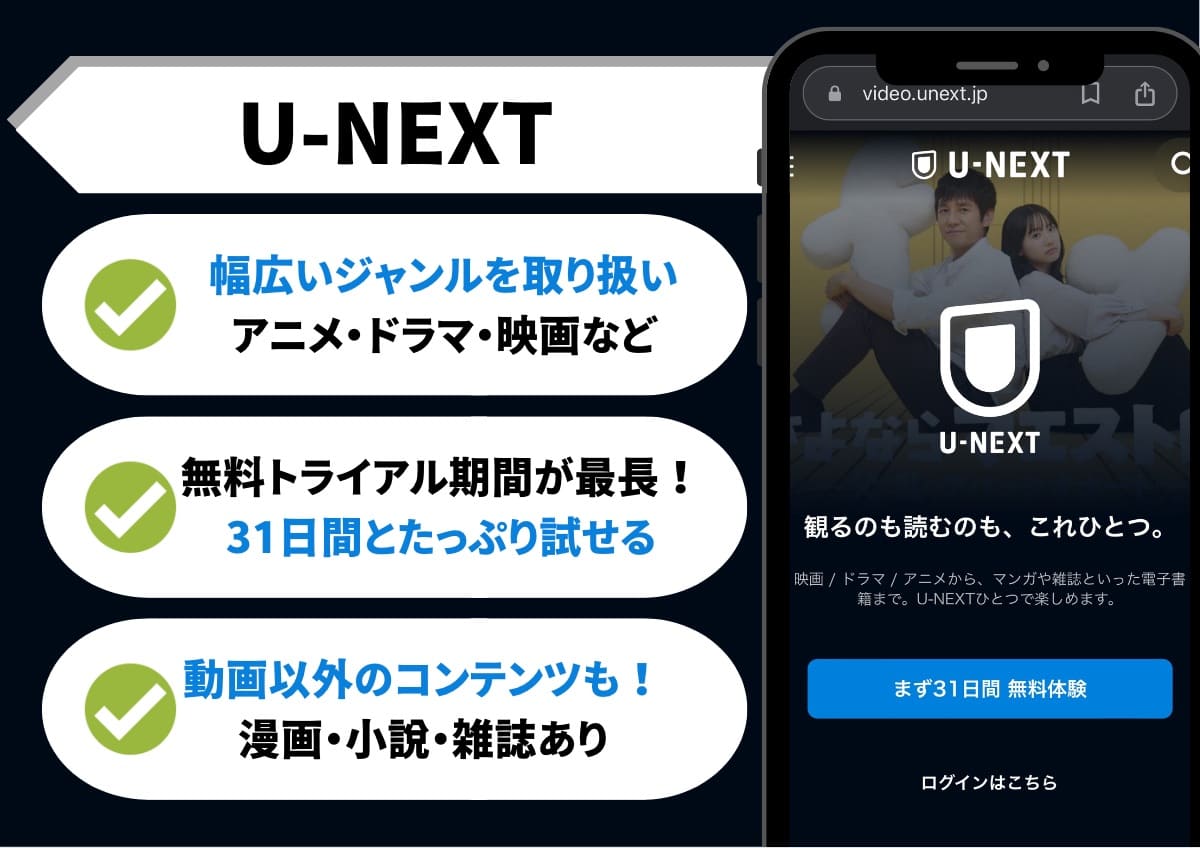
| 月額料金 | 2,189円(毎月1,200ポイント還元) |
|---|---|
| 無料トライアル期間 | 初回31日間 |
| 見放題作品数 | 31万本(U-NEXTオリジナル作品あり) |
| ダウンロード機能 | あり |
| 同時視聴できる端末 | 最大4台 ※同アカウント・複数端末での視聴不可 ※複数端末で同じ作品の視聴不可 |
U-NEXTは、圧倒的な見放題作品数を誇る動画配信サービス。
U-NEXTオリジナル作品や独占配信を含む31万本が見放題です。
動画だけでなく電子書籍サービスも兼ねており、190誌以上の雑誌も読み放題になります。
毎月もらえる1,200ポイントで実質989円になるため、ほぼLeminoと同じ月額料金です。
U-NEXTをテレビで視聴する方法は以下の通りです。
- スマートテレビで見る
- メディアプレーヤーを繋げる
- HDMIケーブルでスマホとテレビを繋ぐ
- ゲーム機で見る
- Blu-rayレコーダーで見る
Leminoをテレビ視聴する場合より選択肢が多いU-NEXT。
対応機種であればゲーム機やBlu-rayレコーダーなどでもテレビ視聴も可能です。
U-NEXTは、初回登録時であれば31日間の無料トライアル期間を体験することができます。
さらに、600ポイントがすぐに付与されるのでレンタルや購入に使うこともできますよ。
数多くの動画配信サービスの中でも比較的長い無料トライアル期間を設けているので、十分に機能を試すことが可能です。
まずは圧巻のラインナップをチェックしてみてくださいね!
見放題配信数国内No.1
U-NEXT 無料について当サイトの別記事にて詳しく解説しているので合わせて参考にしてみてくださね。
DMMTV
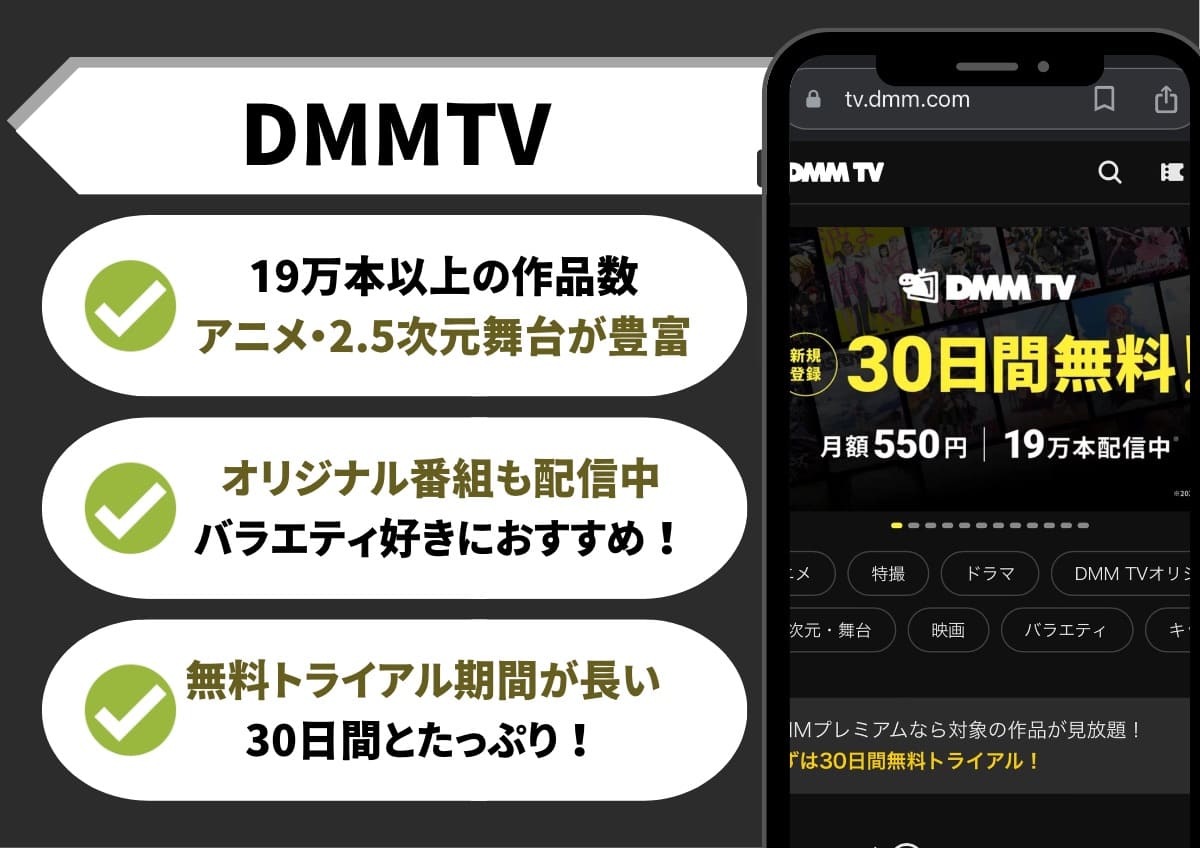
| 月額料金(税込) | 550円 |
|---|---|
| 無料トライアル期間 | 30日間 |
| 取扱作品数 | 19万本以上 |
| ダウンロード機能 | あり(iOS/Androidアプリでのみ) |
| 同時視聴できる端末 | 4台 |
DMMTVは、ゲームや電子書籍でお馴染みのDMMが運営する動画配信サービスです。
月額料金550円とリーズナブルながら、最新アニメやバラエティをメインとした17万本もの動画が揃っています。
声優バラエティや2.5次元舞台の配信も豊富で、エンタメを幅広く楽しめるのが魅力です。
DMMTVをテレビで視聴する方法は以下の通り。
- スマートテレビで見る
- メディアプレーヤーを繋げる
- HDMIケーブルでスマホとテレビを繋ぐ
- ゲーム機で見る
ただしグラビアや成人向けなど、一部の動画はテレビ視聴に制限がかかるのでご注意ください。
DMMTVには無料トライアル期間が30日間あり、登録と同時に550ポイントがもらえます。
このポイントは、DMMサービスに利用できたり、DMMTVにあるレンタル作品などにも利用可能です。
人気作品は随時配信されていて、DMMTVでしか見ることのできないオリジナル作品も多数配信中!
ぜひこの機会に、DMMTVで気になっていた作品をチェックしてみてはいかがでしょうか。
配信数と料金のコスパ最強
DMMTV 無料について当サイトの別記事にて詳しく解説しているので合わせて参考にしてみてくださね。
dアニメストア
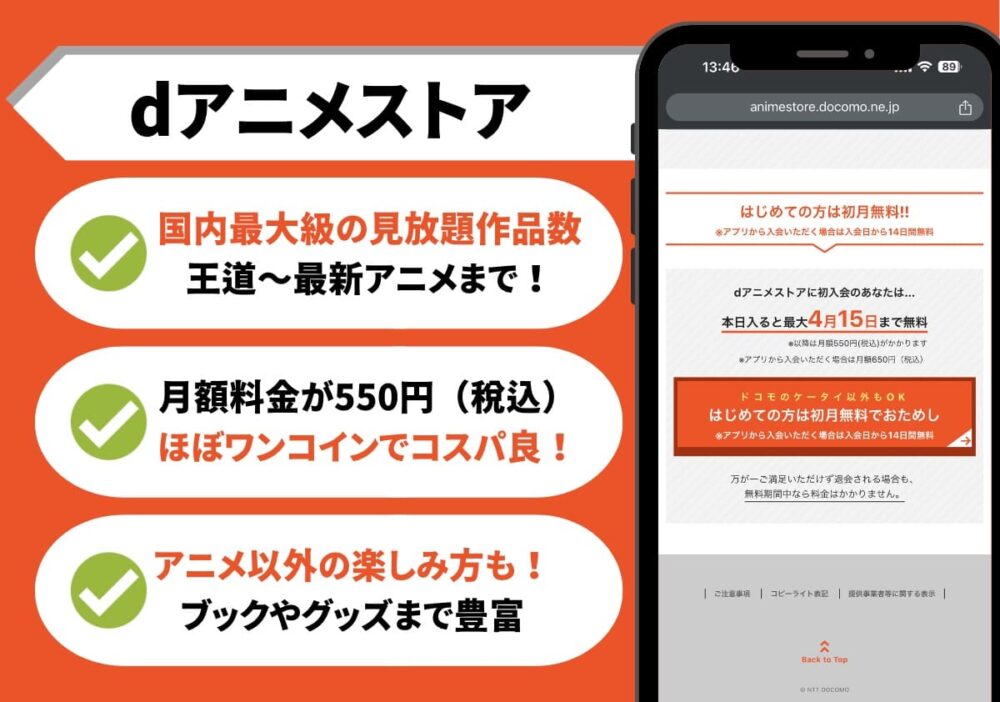
| 月額料金(税込) | 550円 |
|---|---|
| 無料トライアル期間 | 初回31日間 |
| 見放題作品数 | 5,700本以上 ※見放題対象外コンテンツがあります。 |
| ダウンロード機能 | あり |
| 同時視聴できる端末 | なし(ダウンロード作品は同時視聴可能) |
- 注意事項
- ※1:契約日・解約日に関わらず、毎月1日~末日までの1か月分の料金が発生します。 別途通信料その他レンタル料金等サービスによっては別料金が発生します。
※2:初回31日間無料(31日経過後は自動継続となり、その月から月額料金全額がかかります。)
※3:対応デバイスやご視聴条件など詳しくはdアニメストアのホームページをご確認ください。 ダウンロードはWi-Fiを利用して行うことをお勧めします。 一部作品はダウンロード対象外となります。
※4:見放題対象外コンテンツがあります。
※ドコモの回線契約またはspモード契約がないお客さまが本サービスをご利用いただくためには「dアカウント」が必要です。spモード契約でのご利用とサービス内容やお支払い方法が異なる場合があります。
※先行配信とは:地上波TV放送(BS放送・CS放送は除きます)よりも早く視聴できる作品、または、地上波TV放送後、 他社が提供している国内の動画配信サービス(定額制・非定額制含む)よりも早く視聴できる作品。 配信時期についての詳細はdアニメストアHP等よりご確認ください。
※dポイントがつかえる&たまるのはdポイントクラブ会員に限ります。
dアニメストアはLeminoと同じドコモ系列の動画配信サービス。
アニメがメインですが、アニソンや2.5次元ミュージカルなどのコンテンツも充実しています。
さらに2023年7月からは電子書籍サービスも開始しており、アニメの原作漫画やラノベも読めるようになりました。
人気漫画が無料で読めるキャンペーンやお得なポイント還元もあるため、さらにアニメを楽しむことができます。
dアニメストアをテレビで見る方法は以下の通りです。
- スマートテレビで見る
- メディアプレーヤーを繋げる
- HDMIケーブルでスマホとテレビを繋ぐ
- ゲーム機で見る
- Blu-rayレコーダーで見る
- ドコモテレビターミナルで見る
dアニメストは無料お試し期間が31日間あり、この間は有料会員と同じようにコンテンツを楽しむことができます。
アニメだけでなく、原作となっている漫画・コミックも配信されているので映像・漫画ともに楽しむことが可能ですよ。
気になるアニメや漫画がある人は、ぜひdアニメストアをチェックしてみてくださいね!
アニメ特化オリジナルコンテンツあり
dアニメストア 無料について当サイトの別記事にて詳しく解説しているので合わせて参考にしてみてくださね。
Lemino(レミノ)のテレビ視聴に関するQ&A
最後に、Leminoのテレビ視聴に関するQ&Aをまとめました。
- Leminoはミラーリング機能を使ってテレビ視聴できる?
- Leminoのテレビ対応機種はdTVとは異なる?
- Leminoのアプリが見つからない場合は?
- テレビ視聴中に映像や音声が乱れる際の対処法は?
Leminoをテレビ視聴したい人は、ぜひ参考にしてください。
Leminoはミラーリング機能を使ってテレビ視聴できる?
残念ながら、Leminoはミラーリング機能を使ってテレビ視聴することができません。
(※今後もミラーリングに対応するのかは未定のため、情報がわかり次第追記していきます。)
また、ミラーリングと混同しやすいものとしてキャストという機能があります。
キャストは、スマートフォンで動画の再生画面を閉じてもテレビ側では動画が継続して再生される仕組みです。
ミラーリングは動画をテレビに映し出す時は、スマートフォン側でもその再生画面を表示しなければいけません。
ちなみに、キャストであれば全Chromecast端末で利用することができます。
Leminoのテレビ対応機種はdTVとは異なる?
dTVからLeminoを利用している場合、気をつけたいのが対応機種の変更です。
dTV対応機種すべてがLeminoに対応しているとは限りません。
LeminoとdTV対応機種を以下にまとめました。
| Lemino | dTV | |
|---|---|---|
| iOS | 14以上 | 11以上 |
| Android | 8.1以上 | 5以上 |
| Windows | 10/11 | 10/11 |
| Mac | 10.15以上 | 10.14以上 |
| Android TV OS | 7以上 | 7未満 |
| Amazon Fire TV Stick | 第3世代 | 第1・2世代 |
| Amazon Fireタブレット | 非対応 | 第9・10世代 |
| 他 | 特になし | Apple TV Nexus Player ひかりTVチューナーなど |
基本的に使えるデバイスは同じでも、Leminoの方がdTVより新しいOSバージョンを要求します。
またdTVで使えたAmazon Fireタブレットは、Leminoでは完全非対応。
Apple TVやひかりTVチューナーもLemino非対応なので、引き続き利用したければ別の手段を検討するしかありません。
Lemino対応テレビについては、Leminoの対応機種・OSで詳細が確認できますよ。
Leminoのアプリが見つからない場合は?
Leminoのアプリが見つからない場合、見落としでない限り機種・OSがLemino非対応の可能性が高いです。
Lemino非対応機種・OSは、そもそも検索結果にLeminoが表示されません。
Leminoの対応機種・OSでお手持ちの機種・OSが該当しないか確認してみてください。
もし非対応機種・OSだった場合は、OSをアップデートするか対応機種の購入を検討しましょう。
テレビ視聴中に映像や音声が乱れる際の対処法は?
Leminoはライブ配信の場合、アクセス集中が原因で視聴しづらくなることがあります。
スマホやタブレットでLeminoを視聴している場合は、以下の方法を試してみてください。
- バックグラウンドの起動アプリを全て終了させる
- 通信が問題ない環境でLeminoアプリを再起動
- 通信が問題ない環境でデバイスを再起動
- Leminoアプリを一度削除し、もう一度インストールする
まずバックグラウンドで起動しているアプリを終了させます。
それでもダメなら②、②でもダメなら③…というように、前項の対処で改善しない場合は次項の対処を試していってください。
パソコンの場合は本体、ルーターの順番で再起動させましょう。
スマートテレビやドコモテレビターミナルの場合は、デバイスの電源ケーブルを抜き差ししてみてください。
それでもダメならルーターを再起動させましょう。
まとめ|Leminoはテレビの大画面で楽しめる
この記事では、Leminoをテレビで視聴する方法や注意点についてまとめました。
Leminoをテレビ視聴する方法は以下の4つです。
- Android TV
- Chromecast with Google TV
- Amazon Fire TV stick(第三世代)
- ドコモテレビターミナル
ただしAndroid TVの機種によってはLeminoに対応していなかったり、テレビ視聴では使えない機能もあります。
そのため、テレビ視聴する際は対応しているかどうかをしっかりと確認してください。
万が一、テレビ視聴ができない場合には、スマートフォンやパソコンでも十分に楽しむことができます。
Leminoは無料プランもありますが、有料プランも31日間は無料でお試しできます。
Leminoでしか見れない作品もたくさんあるので、ぜひ一度Leminoのラインナップをチェックしてみてくださいね!
| サービス名 | 月額料金 無料期間 |
見放題作品数 | 強いジャンル |
|---|---|---|---|
| 2,189円 31日間 |
24万本 | ドラマ アニメ 映画 |
|
| 2,052円 30日間 |
35万本 | ドラマ アニメ 映画 |
|
| 550円 30日間 |
非公開 | アニメ バラエティ |
|
| 550円 31日間 |
5,300本以上 | アニメ | |
| 500円 30日間 |
非公開 | アニメ 映画 バラエティ |
- 動画配信数27万本(見放題24万本、レンタル3万本)!動画配信サービスの中でNo.1
- 無料お試し期間は31日間で、登録直後に600円分のポイント付与あり
- ファミリーアカウントを6つまで作成でき、同時視聴は4台まで可能
- 無料お試し期間は30日間で、その間も新作以外はレンタルし放題
- ジャニーズ作品などの配信サービスで取扱のない作品が視聴できる
- 無料期間が実質3ヶ月のキャンペーン実施中
- 継続しても550円とコスパ最強!
- 独占配信のアニメやバラエティが好評